关于自动添加项目
您可以配置项目的内置工作流,以便在仓库中创建或更新新项目时自动添加它们。您可以定义筛选器,只添加符合您条件的项目。您还可以创建多个自动添加工作流,每个工作流都可以拥有唯一的筛选器并定位不同的仓库。
启用自动添加工作流后,不会添加符合您条件的现有项目。如果项目与您的筛选器匹配,则工作流将在创建或更新时添加项目。有关手动添加项目的更多信息,请参阅“将项目添加到您的项目”。
自动添加工作流支持一部分筛选器。配置工作流时,可以使用以下筛选器。
| 限定词 | 可能的值 |
|---|---|
is | open, closed, merged, draft, issue, pr |
label | "标签名称" |
reason | 已完成,已重新打开,“未计划” |
指派者 | GitHub用户名 |
否 | 标签、指派者、原因 |
除了no之外,所有过滤器都支持否定。例如,您可以使用-label:bug来添加不包含“bug”标签的问题。
自动添加工作流受计划限制。
| 产品 | 最大自动添加工作流数 |
|---|---|
| GitHub免费版 | 1 |
| GitHub专业版 | 5 |
| GitHub团队版 | 5 |
| GitHub企业云版 | 20 |
| GitHub企业服务器版 | 20 |
在项目中配置自动添加工作流
-
导航到您的项目。
-
在右上角,单击以打开菜单。
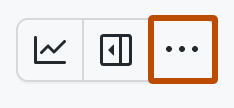
-
在菜单中,单击 工作流.
-
在“默认工作流”列表中,单击自动添加到项目或您之前复制的自动添加工作流之一。
-
要开始编辑工作流,请在右上角单击编辑。

-
在“过滤器”下,选择要从中添加项目的存储库。
-
在存储库选择旁边,键入您希望项目在自动添加到项目之前匹配的筛选条件。
-
要启用新的工作流,请单击保存并启用工作流。
复制自动添加工作流
您可以创建自动添加工作流的额外副本。每个工作流可以针对不同的存储库,允许您最多从四个存储库添加项目。如果每个工作流的过滤器都是唯一的,您可以使用多个工作流来定位相同的存储库。
复制工作流后,您可以单击编辑开始对其进行更改。有关更多信息,请参阅“在项目中配置自动添加工作流”。
-
导航到您的项目。
-
在右上角,单击以打开菜单。
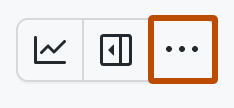
-
在菜单中,单击 工作流.
-
在工作流列表中,“自动添加到项目”旁边单击.
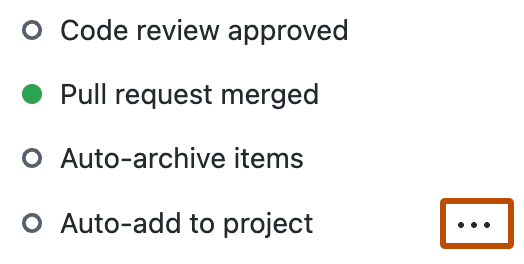
-
在菜单中,单击 复制工作流。
-
要保存您的新工作流,请在提示时键入要用于新工作流的名称。